Excel表格让一个数等于一个字的方法
时间:2023-05-18 10:30:27作者:极光下载站人气:236
很多小伙伴在编辑表格的过程中经常会需要在单元格中插入各种内容,例如数据、图片、图表或是形状等。有的小伙伴在使用excel编辑表格文档时会需要将单元格设置为特殊格式,例如在一个单元格内输入指定数值时,另一个单元格自动显示文字,这种设置我们可以使用公式来完成,在需要显示文字的单元格中我们输入公式“=IF(OR(A58={12,28,30}),"成","")”,然后将单元格、数字以及文字更改为自己实际需要的内容并点击回车键即可。有的小伙伴可能不清楚具体的操作方法,接下来小编就来和大家分享一下Excel表格让一个数等于一个字的方法。
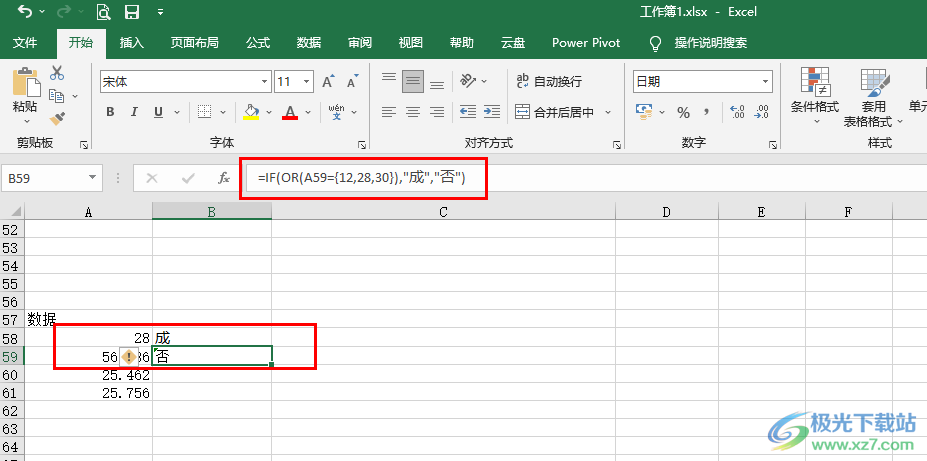
方法步骤
1、第一步,我们先在电脑中找到自己需要编辑的表格文档,右键单击该文档,然后先点击“打开方式”,再选择“Excel”选项
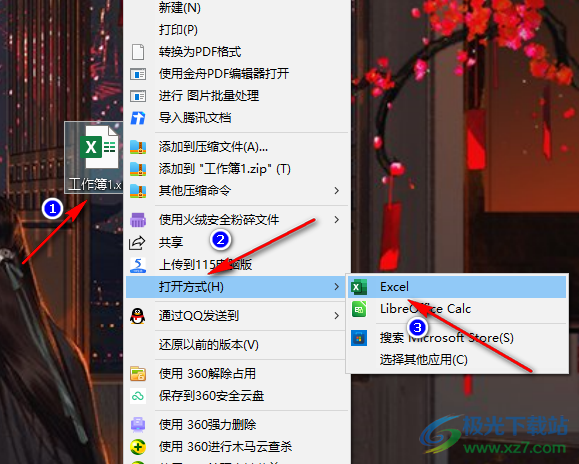
2、第二步,进入Excel页面之后,我们在目标单元格中输入公式“=IF(OR(A58={12,28,30}),"成","")”
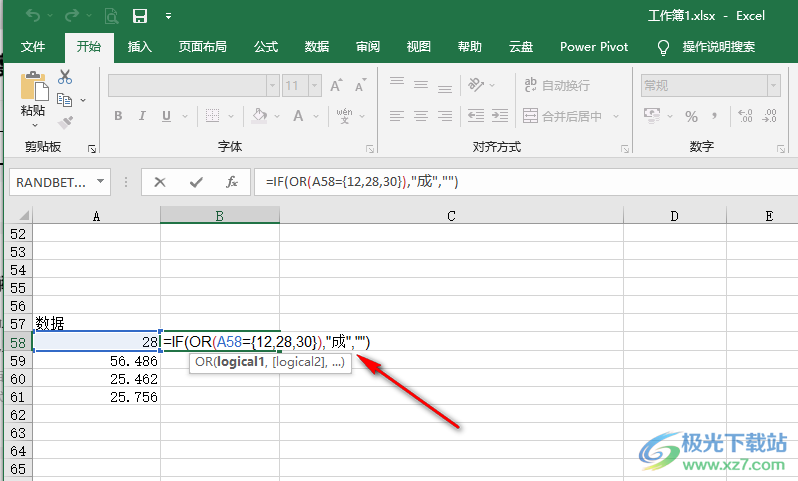
3、第三步,该公式表示当单元格A58中的数值为12、28或30时,当前单元格会显示“成”,当A58显示为其它数值时,当前单元格显示为空白,想要更改单元格时,我们选中“A58”,然后点击自己需要的单元格
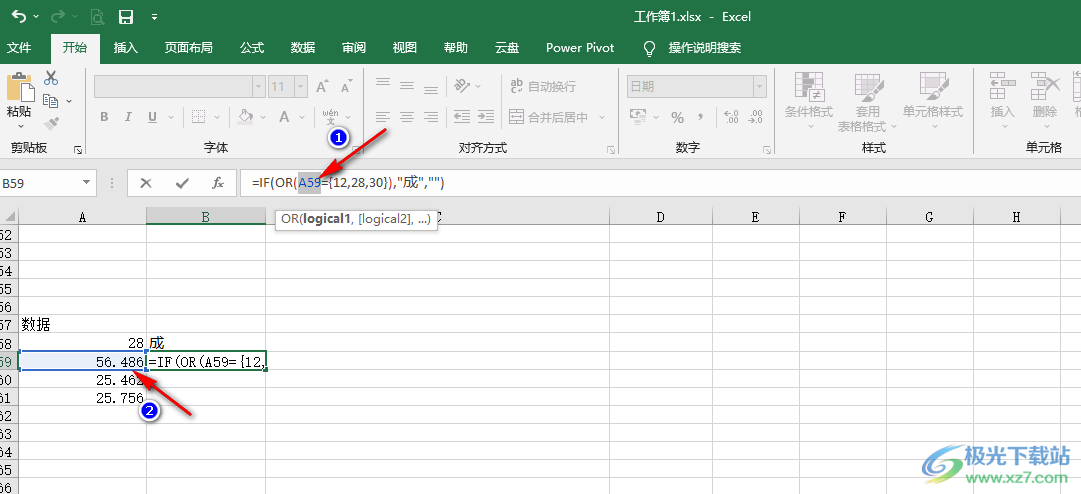
4、第四步,单元格中的数值以及显示的文字也是可以更改的,我们在公式框中选中数字或是“成”,然后进行更改为自己需要的数值以及文字内容,如果填入的数值不是我们设定的数值,我们想让单元格显示为其它文字,这时只需要在第二个双引号中输入对应文字即可,设置完成之后我们点击回车键或是点击“√”图标
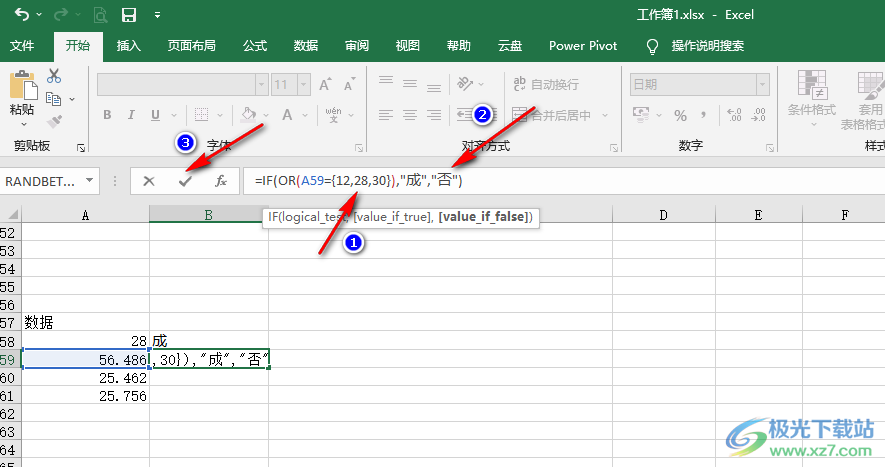
5、第五步,点击回车键之后我们在表格中可以看到当我们输入规定数值时单元格中显示了指定文字,当数值不对时,显示的是其它内容,这里需要注意的是公式中的所有标点符号都需要切换成英文输入法再进行输入
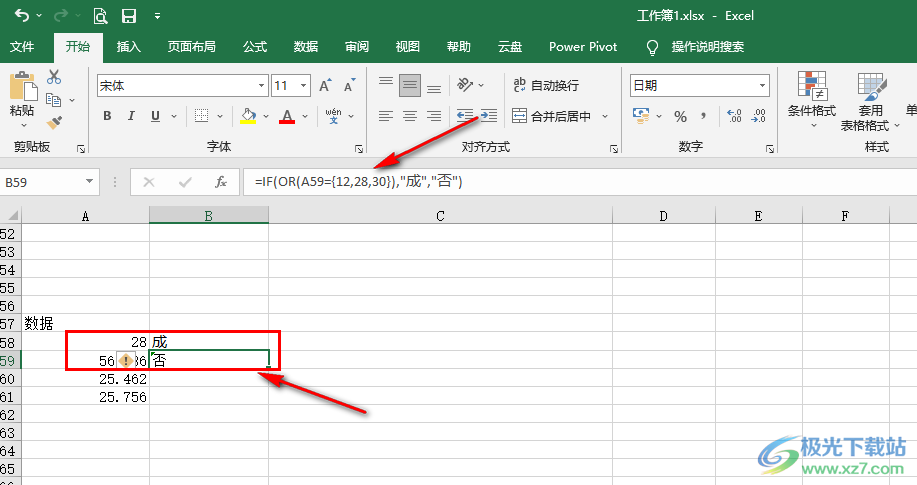
以上就是小编整理总结出的关于Excel表格让一个数等于一个字的方法,我们在Excel中使用公式“=IF(OR(A58={12,28,30}),"成","")”就可以让输入的数字变为文字了,将公式中的单元格、数字以及文字改为自己需要的内容即可,感兴趣的小伙伴快去试试吧。

大小:60.68 MB版本:1.1.2.0环境:WinXP, Win7, Win10
- 进入下载
相关推荐
相关下载
热门阅览
- 1百度网盘分享密码暴力破解方法,怎么破解百度网盘加密链接
- 2keyshot6破解安装步骤-keyshot6破解安装教程
- 3apktool手机版使用教程-apktool使用方法
- 4mac版steam怎么设置中文 steam mac版设置中文教程
- 5抖音推荐怎么设置页面?抖音推荐界面重新设置教程
- 6电脑怎么开启VT 如何开启VT的详细教程!
- 7掌上英雄联盟怎么注销账号?掌上英雄联盟怎么退出登录
- 8rar文件怎么打开?如何打开rar格式文件
- 9掌上wegame怎么查别人战绩?掌上wegame怎么看别人英雄联盟战绩
- 10qq邮箱格式怎么写?qq邮箱格式是什么样的以及注册英文邮箱的方法
- 11怎么安装会声会影x7?会声会影x7安装教程
- 12Word文档中轻松实现两行对齐?word文档两行文字怎么对齐?
网友评论